怎么查电脑的使用记录及时间 如何查看电脑使用记录时间(超详细)
更新时间:2024-06-19 09:42:37作者:runxin
我们在日常操作电脑的过程中,也总是会有相应的使用记录和时间自动保存,以便用户后续的查看,当然电脑自动保存的使用记录和时间也不利于隐私安全的保护,因此用户可以依据需求来选择关闭或开启,那么怎么查电脑的使用记录及时间呢?今天小编就带来如何查看电脑使用记录时间(超详细)所有内容。
具体方法如下:
1、首先用鼠标右键点击左下角的开始,在弹出的菜单上面点击“运行”打开,或者直接按“win+R”快捷键打开运行窗口。
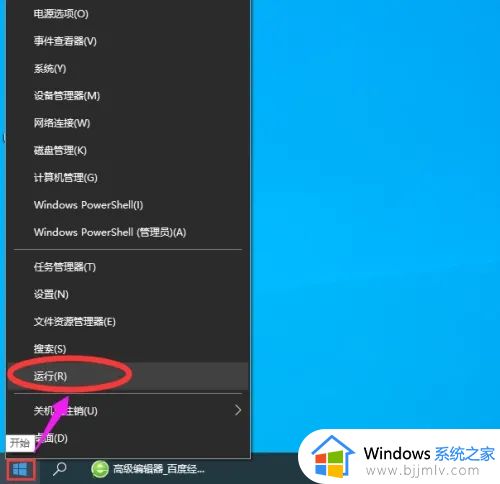
2、然后在打开的“运行”窗口中输入“recent”,再点击“确定”按钮。
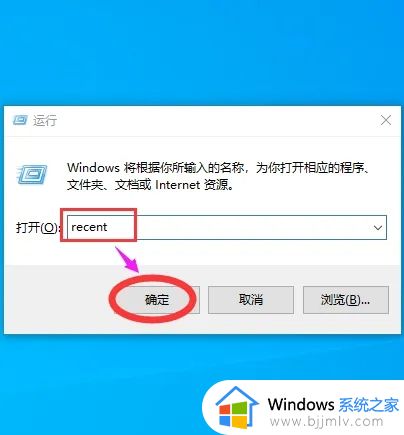
3、最后在打开的“recent”窗口中,就可以看到电脑的使用记录。
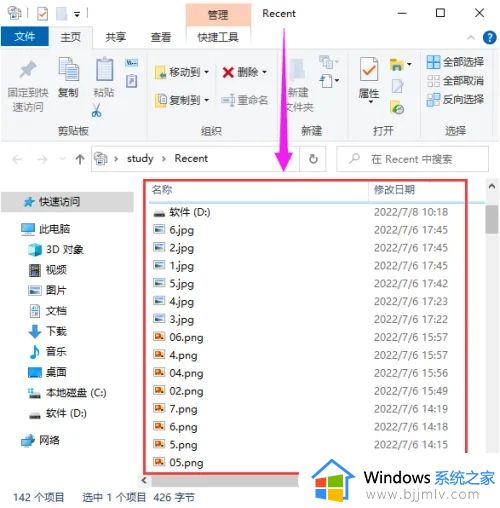
上述就是小编告诉大家的如何查看电脑使用记录时间(超详细)所有内容了,如果有不了解的用户就可以按照小编的方法来进行操作了,相信是可以帮助到一些新用户的。
怎么查电脑的使用记录及时间 如何查看电脑使用记录时间(超详细)相关教程
- 如何查看电脑使用记录(超详细) 电脑使用痕迹历史记录怎么查
- 如何查看u盘使用记录及时间 电脑怎么查看u盘插拔记录
- windows屏幕使用时间查看方法 windows如何查看屏幕打开时间
- windows如何查看登录记录 windows电脑用户登录历史在哪里看
- windows屏幕使用时间怎么设置 windows如何设置屏幕使用时间
- cmd查看电脑配置的步骤 如何使用cmd命令查看电脑配置
- 电脑上的微信聊天记录怎么查看内容 电脑里的微信聊天记录如何查看内容
- 钉钉会议如何查看参会时间 怎么查钉钉参加会议的时间
- 如何查看操作系统安装时间 电脑操作系统安装日期怎么查
- 如何清理电脑u盘使用痕迹 怎样清除电脑使用u盘的记录
- 惠普新电脑只有c盘没有d盘怎么办 惠普电脑只有一个C盘,如何分D盘
- 惠普电脑无法启动windows怎么办?惠普电脑无法启动系统如何 处理
- host在哪个文件夹里面 电脑hosts文件夹位置介绍
- word目录怎么生成 word目录自动生成步骤
- 惠普键盘win键怎么解锁 惠普键盘win键锁了按什么解锁
- 火绒驱动版本不匹配重启没用怎么办 火绒驱动版本不匹配重启依旧不匹配如何处理
电脑教程推荐
win10系统推荐